Wie in Word, kann man auch in Excel eine Kopf- und Fußzeile einfügen. Leider ist dies nicht so komfortabel wie unter Word. Der Vorteil einer Kopfzeile ist aber hier, dass diese Informationen relativ unabhängig von der Seitenskalierung sind.
Erreichen kann man die Kopf-/Fußzeilen-Einstellungen über unterschiedliche Wege.
Der direkte Weg geht über das Menü „Einfügen“ -> (Menüfeld „Text“) „Kopf- und Fußzeile“. Alternativ kann man auch über „Seitenlayout“ -> (Menüfeld „Seite einrichten“) „Drucktitel“ oder in der Druckvorschau auf „Seite einrichten“ klicken.
Die Kopf- und auch die Fußzeile teilen sich in je 3 Felder.
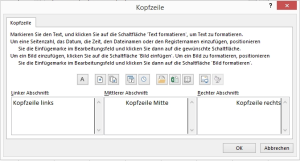
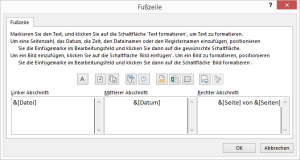
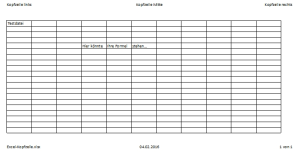
Am interessantesten ist die Funktion „Kopf-/Fußzeile“, wenn Tabellenblätter in Excel unterschiedlich skaliert sind. Dadurch bleibt das Aussehen der Kopf-/Fußzeilen relativ gleich, besonders wenn Grafiken mit eingebunden werden sollen. Leider ist beim Einbinden von Grafiken keine direkte Vorschau möglich (WYSIWYG), sondern es wird nur der Platzhalter „&[Grafik]“ angezeigt.
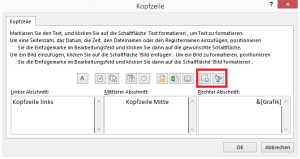
Zusätzlich stehen noch rudimentäre Funktionen zum Einstellen der Größe, der Skalierung und für das Zuschneiden zur Verfügung.
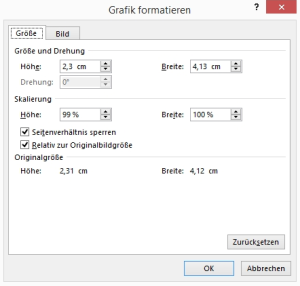
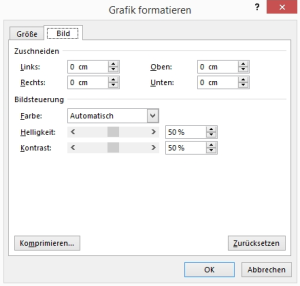
Es gibt noch einen zweiten Nachteil. Die Kopfzeile beeinflusst nicht den Beginn des Datenbereiches (im Gegensatz zu Word). Ist eine eingebundene Grafik zu groß, so wird sie von Datenbereich überlappt.
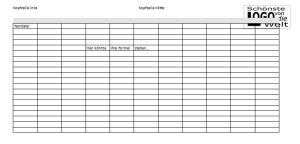
(Im Beispiel wurde die erste Zeile mit einer Hintergrundfarbe belegt).
Um das Logo nicht zu überdecken, muss man nun den benötigten Platz für das Logo „selbstverantwortlich“ im Datenbereich festlegen.
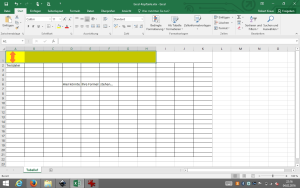
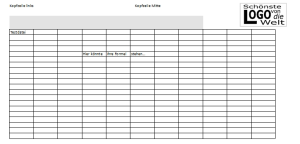
Auf die Fußzeile und die automatischen Funktionen, wie z.B.: Ausgabe von Seiten, Datum, Dateinamen, usw., möchte ich hier nicht eingehen.
Diese kurze Einleitung soll aber der Grundstock für die folgenden Beiträge sein, einer dynamisch gestalteten Kopfzeile in Excel.